Google Docs 無疑是用於在 Google Docs 編輯器套件中創建、編輯和儲存文件的最佳網路文字處理器之一。儘管它是文檔起草或協作的重要工具,但它並不是將在線文檔保存到設備的最安全方式。此外,它缺乏專業感,因此不是與客戶、潛在僱主或同事分享的理想形式。因此,您必須將其保存為 PDF,這是簡歷、Word 文件或合同的完美格式。
此外,PDF 無法編輯,併為您省去了電子郵件附件中的大小限制問題。那麼,如何將Google文件另存為 PDF?你會從這篇文章中知道一切。所以,繼續閱讀。
在我們帶您完成將Google Docs 保存為 PDF 的詳細步驟之前,您應該了解幾點。
將Google Docs 保存為 PDF 有不同的選項。首先,您可以使用Google Docs 中「檔」圖示中的「下載」 選項。PDF 檔將下載到電腦上,您可以在其中保存或與其他人共用。
接下來,Google Docs 中有列印功能。在這裡,您可以使用虛擬印表機將Google文件列印為 PDF。此外,還有一個電子郵件選項可以將您的 Google Docs 作為 PDF 透過電子郵件發送,這使您可以立即轉換檔並將其作為 PDF 發送。
Google Docs是一個很棒的,有用的文字處理器,就像Microsoft Word一樣。如果您決定將完成的工作保留為 Google Doc,那麼保留您的私人資訊可能不是一種非常安全的方式,因為它很容易被編輯。此外,如果它與工作有關,您應該將其保存為 PDF 等格式。但是如何將Google Doc製作成 PDF?在電腦或桌面上將Google Doc保存為 PDF 非常容易。您可以通過多種方式執行此操作,如下所述:
Coolmuster Word to PDF Converter 是一款嚴肅的 Google Doc 到 PDF 轉換器軟體,可立即將所有 Doc 檔轉換為 PDF。使用此工具可以簡化 Word 文件到 PDF 的轉換。由於其使用者友好的介面,即使您沒有技術知識,您也可以毫無問題地使用它。只需按下即可將您的 Doc 檔保存為具有專業外觀的 PDF。
主要特點:
以下是如何使用 Coolmuster Word to PDF Converter將 Google Doc 匯出為 PDF 的步驟:
01在計算機上下載 Coolmuster Word to PDF Converter 后,安裝它。運行它以訪問主介面。按 「添加檔 」按鈕或 「添加資料夾」。

02在選擇輸出位置時自定義頁面大小和邊距。

03點擊 「開始」 選項卡以開始轉換過程。

延伸閱讀:
將 PDF 轉換為 Google Doc |您應該嘗試推薦的 4 種方法
如何在Google Docs 中打開 PDF [多種有用的方法]
將Google文件另存為 PDF 的一種方法是將其作為電子郵件發送。您將選擇收件者的電子郵件位址並指定輸出檔。以下是有關如何將Google Doc另存為 PDF 的步驟:
步驟 1。前往電腦上的Google Docs網站,然後創建/打開文件檔。
第2步。點擊 「檔案 」選項卡,然後將滑鼠懸停在選項上以查找 「電子郵件」 然後按 「通過電子郵件發送此檔」。
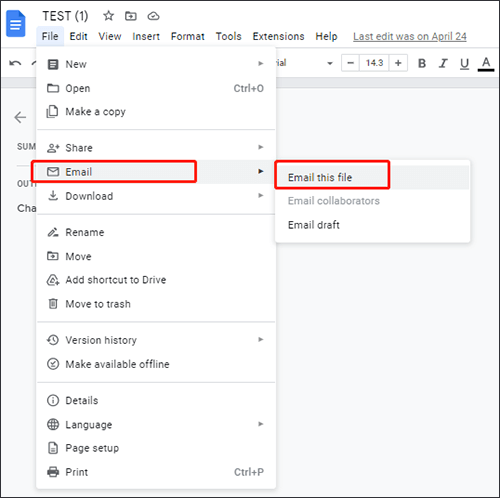
第 3 步。輸入所有必填欄位,然後點擊 發送。確保在下方對話框中選擇了 「檔類型 (PDF)」。
您還可以使用「列印」選項將任何 Google Doc 檔另存為 PDF。但是,無需點擊列印按鈕將其列印出來,只需調整“目標”字段並選擇“另存為 PDF”選項即可。以下是有關如何使用列印功能將 Google Doc 轉換為 PDF 的步驟:
步驟 1。找到要轉換為 PDF 的 Google Doc 檔案。您可以使用鍵盤鍵列印檔,也可以使用「文件」選項卡下的 Google Doc 檔中的選項。按電腦上的 Ctrl+P 鍵或從「檔」選項卡中選擇 「列印 」選項。
第2步。將 「目標 」欄位更改為 另存為 PDF。
第 3 步。點擊底部的 「保存 」按鈕將檔保存到計算機。您可以更改檔案名和位置。

你可能喜歡:
在行動裝置上製作 Google Doc 檔也很簡單。無論您有 Android 還是 iOS,您仍然可以毫不費力地將Google文件保存為 PDF。但是,這些步驟在 Android 和 iPhone/iPad 上並不相似。在iPhone上,您必須先登錄Google文件應用程式。
有兩種方法可以在 iPhone 或 iPad 上將 Google Doc 檔製作為 PDF。它們包括:
以下是如何在 iOS上將 Google 文件轉換為 PDF 的步驟:
步驟 1。在 iPhone 上開啟 Google 文件應用。選擇要轉換為 PDF 的 Doc 檔案並打開它。
第2步。如有必要,編輯檔,然後點擊 更多 按鈕,以三個直點顯示。
第 3 步。點擊下拉功能表中的 共享和匯出 。點擊 發送副本 並選擇檔案格式為 PDF,然後點擊 確定。
第 4 步。等待轉換完成,保存檔或將它們共用到手機的記憶體中。
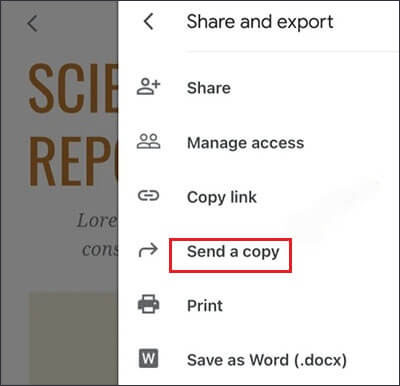
iOS 設備可以讓您存取 Google Docs 中的列印功能,這有助於將檔案轉換為各種格式。以下是要遵循的步驟:
步驟 1。打開Google Docs 應用程式。點擊 加 圖示打開一個新文檔開始書寫。您也可以按下它以打開和查看文件檔檔。
第2步。編輯文件並點擊右上角的三個點。按兩下 共用和匯出 選項。
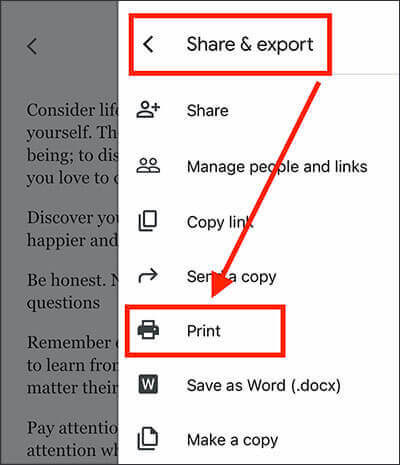
第 3 步。在下一個功能表上,點擊 列印。檢查以確保 列印選項 設置正確。轉換過程將啟動。
第 4 步。點擊左下角的 “保存到檔 ”或 “共用 ”。

瞭解更多資訊:
[9 工具回顧]最熱門的在線/離線 PDF 到 Word 轉換器
如何從WhatsApp恢復已刪除的PDF檔?[4種有效方法]
Android 使用者在將Google Docs轉換為 PDF 時也不受限制。由於 Google Docs 處於應用程式版本 Android,因此將 Doc 檔案保存為 PDF 很簡單。但是,這些步驟與 iOS完全不同。以下是在 Android上將 Google Doc 轉換為 PDF 的方法:
步驟 1。在 Android 上打開 Google Docs 應用程式,然後選擇要轉換為 PDF 的文件檔。使用類似筆的圖示進行必要的編輯。
第2步。在螢幕的左上角,您會看到水準位置的三個點。按下它,將出現一個功能表。
第 3 步。選擇 「共用並匯出 」,然後點擊 「另存為 」。格式將顯示在下一個視窗中。輕點“ PDF 文檔”,然後按 “確定”。
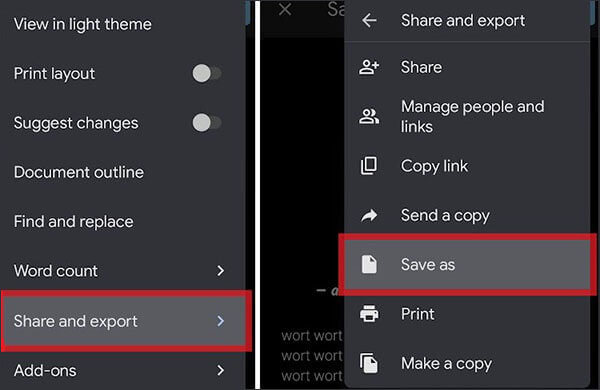
該應用程式將帶來 PDF 檔案的預覽。點擊向下的箭頭以保存或下載 PDF 檔。這會將檔保留在設備庫的「下載」 資料夾中。
這就是將Google Docs轉換為 PDF 的方法。我們可以看到,將Google Docs轉換為 PDF 並不難。將Google文件另存為 PDF 提供了一種通用、可靠且安全的方式來共用或分發文檔,同時保留其原始內容和外觀。本指南中提到的方法將允許您將任何Google Doc檔案轉換為 PDF。我們建議使用 Coolmuster Word to PDF Converter 將 Word 檔轉換為 PDF。它是如此簡單和有效。
相關文章:
如何將 PDF 拆分為多個檔?4種方法,適合 Windows 和 Mac 使用者!
將 PDF 轉換為 JPG/JPEG 影像以獲得更好的可存取性和共用
沒有更多限制:如何在 Mac 和 Windows 上從受保護的 PDF 中複製文本